پیامهای متنی (SMS) معمولاً برای برقرار ارتباطات لحظهای و فوری است. اما گاهی مواردی همچون تبریک تولد عزیزانمان ممکن است بدلیل مشغلههای روزمره به فراموشی سپرده شود؛ یکی از کارهایی که میتوانیم برای مقابله با چنین اتفاقاتی انجام دهید، ایجاد یک یادآوری در تلفن همراه است. در آپدیتهای جدید اندروید میتوان این یادآوری را با ارسال پیام همراه کرد. بدین صورت که پیامی را تایپ میکنید و آن را برای یک تاریخ مشخص برنامهریزی کرده و برای فرد موردنظر خود ارسال مینمایید. برای بررسی بیشتر این ویژگی خاص و جالب اندروید با ما همراه باشید.
زمانبندی پیامکهای اندروید
برنامه پیامهای Google یکی از بهترین گزینهها برای ارسال پیامهای کوتاه در تلفنهای هوشمند مبتنیبر سیستمعامل اندروید است. در اواخر سال ۲۰۲۰ این اپلیکیشن قابلیت جدیدی را در آپدیت خود رونمایی کرد که به کمک آن میتوانید زمان ارسال پیامهای کوتاه خود را برنامهریزی کنید. به کمک این ویژگی میتوانید پیامهای مناسبتی یا حتی قرارهای کاری خود را حتی درصورت فراموشی برای مخاطین ارسال نمایید. برای استفاده از این ویژگی ابتدا میبایست اپلیکیشن Google Messages را از فروشگاه گوگل دریافت و آن را بعنوان پیامرسان پیشفرض تلفن همراه خود تنظیم کنید. این کار را میتوانید پس از دانلود برنامه و در همان ابتدای ورود به آن انجام دهید. تنها کافی است روی گزینه “Set default SMS app” تپ کنید.

حالا در بین گزینههای موجود روی “Messages” تپ نمایید و درنهایت گزینه “Set as default” را بزنید.

زمانی که وارد اپلیکیشن شوید، مشاهده خواهید کرد تمامی گفتگوهای قبلیتان در آن ظاهر خواهند شد. اکنون وقت آن رسیده به سراغ اپلیکیشن برویم و نحوه تنظیم پیامهای برنامهریزی شده را بررسی کنیم.

روی گفت و گویی که میخواهید آن را برنامهریزی کنید تپ نمایید. زمانی که وارد پیامهای خود با مخاطب موردنظر شدید، انگشت خود را روی گزینه ارسال نگه دارید.

این کار سبب باز شدن گزینههای برنامهریزی پیام است.
مطلب مرتبط: چگونه از طریق کامپیوتر پیام متنی ارسال کنیم؟
در بخش تنظیمات تاریخ و زمان ارسال سه گزینه اول ساعتهای مشخصی در روز بعد را نشان میدهد، اما برای تنظیم زمان دلخواه روی گزینه “Pick Date and Time” تپ نمایید.

اکنون میتوانید با استفاده از تقویم و ساعتی که در اختیارتان قرار میگیرد روز و ساعت ارسال پیام را انتخاب کنید، در نهایت پس از انتخاب روز و ساعت روی گزینه “Next” تپ کنید.

پس از پایان برنامهریزی زمانی ارسال پیام روی گزینه “Save” تپ کنید.

مشاهده خواهید کرد که تصویر یک ساعت در کنار گزینه ارسال پیام ظاهر میشود. روی گزینه ارسال برنامهریزی شده تپ نمایید.

با این کار مشاهده خواهید کرد که پیام شما به لیست پیامهای ارسال شده اضافه خواهد شد، اما آیکون ساعت در کنار آن قرار دارد که نشان دهنده زماندار بودن پیام است.

میتوانید با تپ کردن روی آیکون ساعت، تغییراتی در آن ایجاد کرده یا حتی نسبت به ارسال پیام در همان لحظه اقدام کنید.
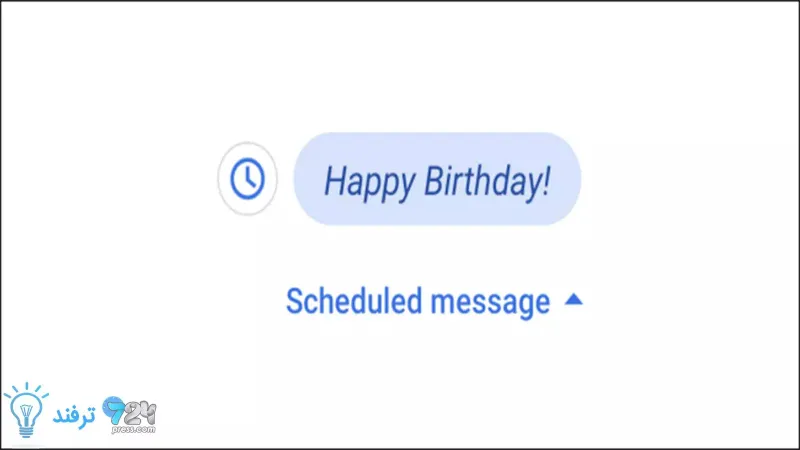
انیمه
#سریال خاندان اژدها
#آشپزی
#خراسان جنوبی